
Სარჩევი:
- ავტორი John Day [email protected].
- Public 2024-01-30 10:19.
- ბოლოს შეცვლილი 2025-06-01 06:09.
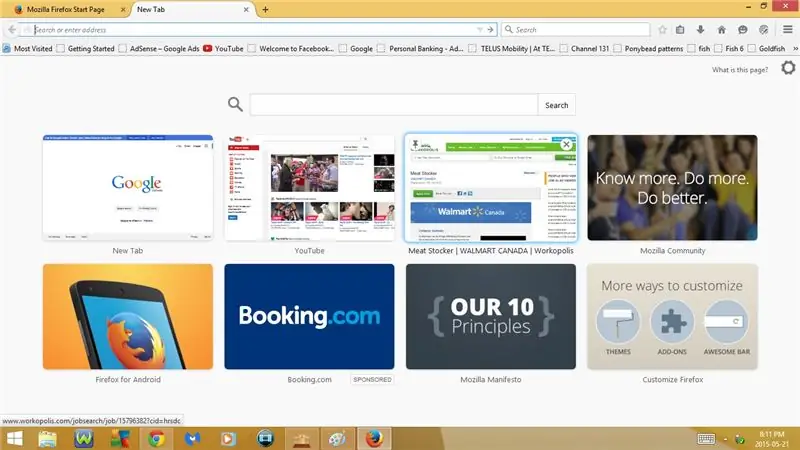

ეს ინსტრუქცია გაჩვენებთ რამდენიმე სასარგებლო კლავიატურის მალსახმობებს firefox- ისთვის
გთხოვთ გამოიწეროთ ჩემი არხი
მადლობა:)
ნაბიჯი 1: კლავიატურის მალსახმობები: ნაწილი 1
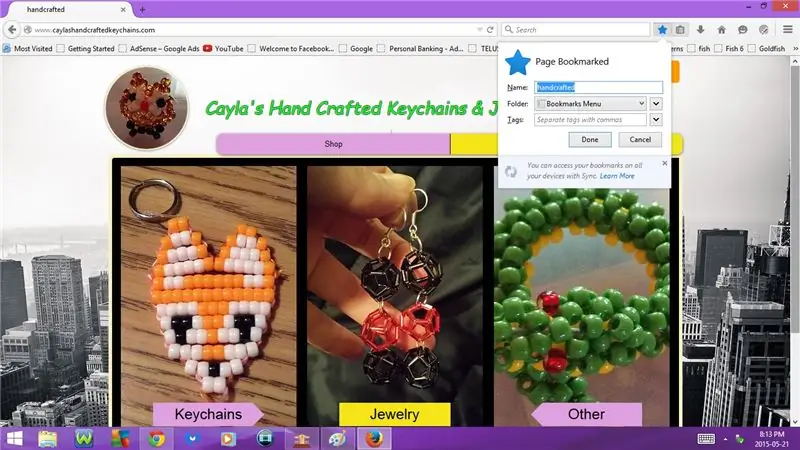
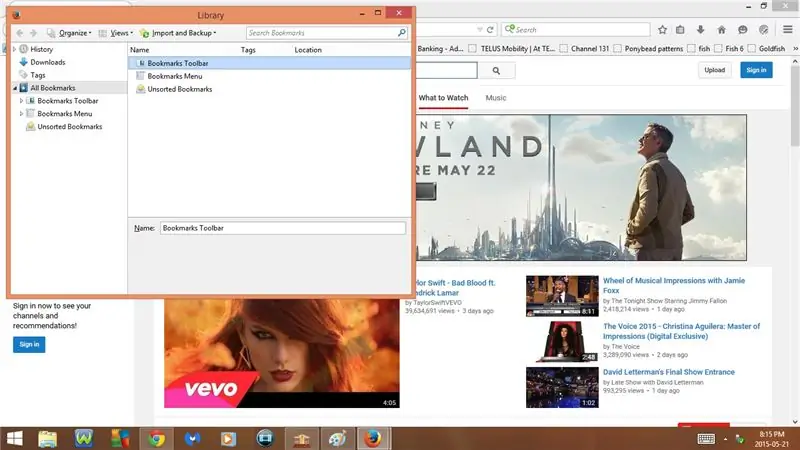
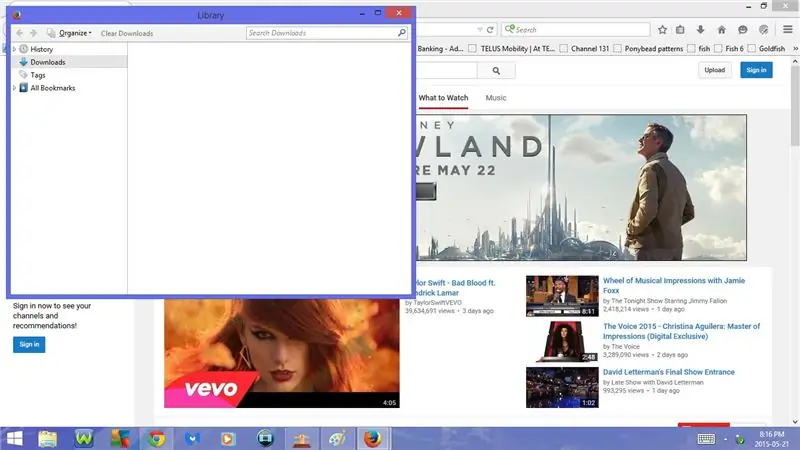
1. Ctrl + T
გახსენით ახალი ჩანართი
2. Ctrl + D
სანიშნე ვებგვერდი
3. Ctrl + Shift + B
სანიშნეების ჩვენება
4. Ctrl + J
გახსენით ჩამოტვირთვები
5. Ctrl + +
Მიახლოება
6. Ctrl+ -
მასშტაბირება
7. Ctrl + N
გახსენით ახალი ფანჯარა
8. Ctrl + Shift + P
გახსენით ახალი პირადი ფანჯარა
- იგივე როგორც ინკოგნიტო ფანჯარა Chrome- ში ან InPrivate Browsing Internet Explorer- ში
- საშუალებას გაძლევთ გადახვიდეთ ვებგვერდებზე ისე, რომ ისინი თქვენს ისტორიაში არ გამოჩნდეს
9. Ctrl + P
გახსენით ბეჭდვა
10. Ctrl + H
გახსენით დათვალიერების ისტორია
ნაბიჯი 2: კლავიატურის მალსახმობები: ნაწილი 2
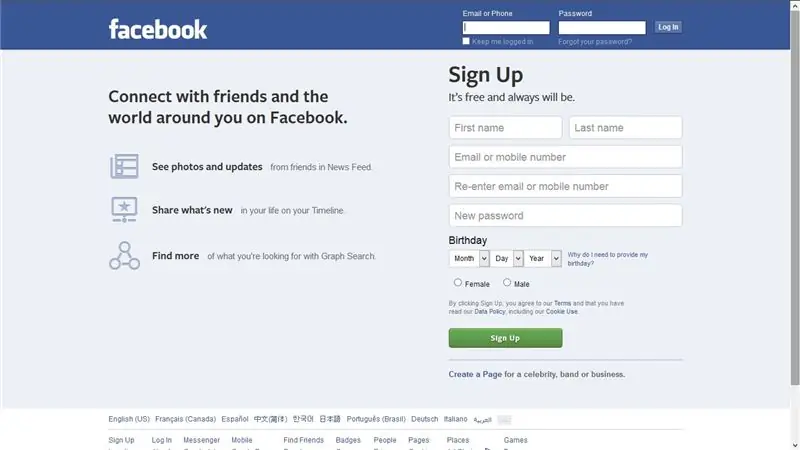
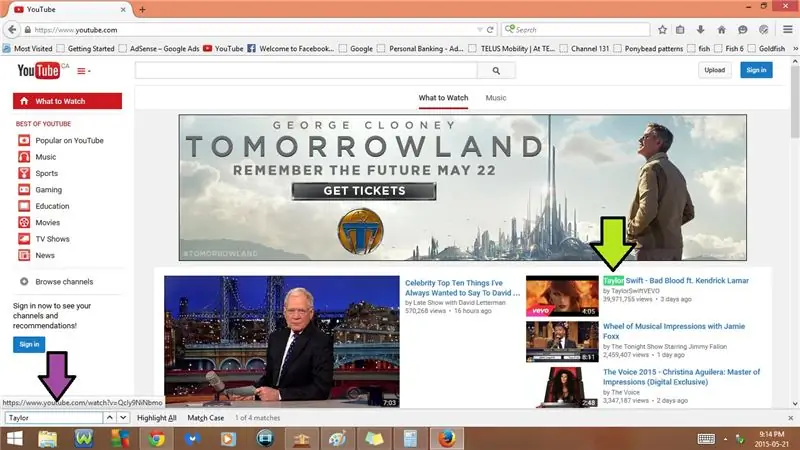
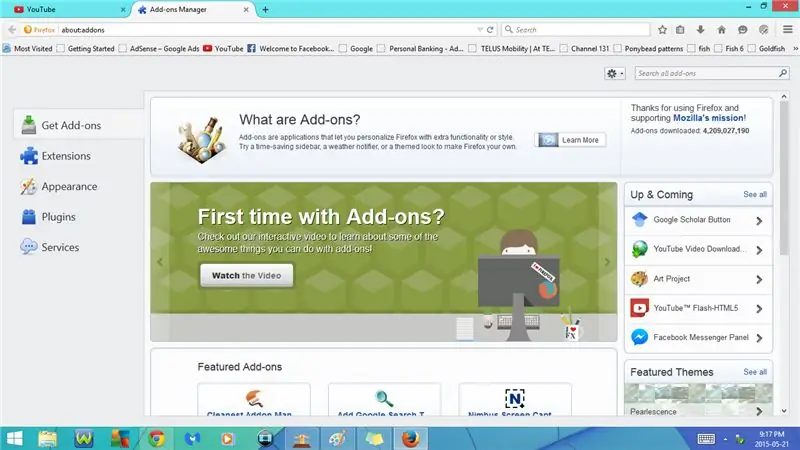
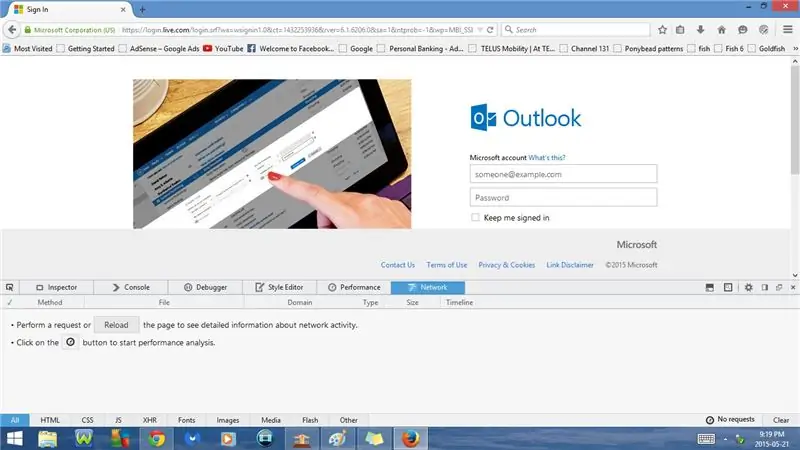
11. F11 ან Fn + F11
Მთლიანი ეკრანი
- თუ კვლავ დააჭერთ F11 ან Fn + F11 ის დაბრუნდება ჩვეულ რეჟიმში
12. Ctrl + F
გახსენით ძებნა
- ხსნის საძიებო ზოლს გვერდის ბოლოში
- აქ შეგიძლიათ ჩაწეროთ სიტყვა/სიტყვები და ის ხაზს უსვამს ამ სიტყვას/სიტყვებს ვებგვერდზე
13. Ctrl + Shift + A
გახსენით დამატებების მენეჯერი
- აქედან შეგიძლიათ მიიღოთ დანამატები, გაფართოებები და მოდულები
14. Ctrl + Shift + I
გახსენით ვებ დეველოპერის ინსტრუმენტები
- ინსპექტორი
- კონსოლი
- გამართული
- სტილის რედაქტორი
- Შესრულება
- ქსელი
15. Ctrl + 0
დააყენეთ მასშტაბირება ნაგულისხმევად (100%)
16. Ctrl + S
გახსენით შენახვის გვერდი
17. Ctrl + Shift + C
გახსენით ინსპექტორი (ვებ დეველოპერის ინსტრუმენტები)
18. Ctrl + Shift + K
გახსენით კონსოლი (ვებ დეველოპერის ინსტრუმენტები)
ნაბიჯი 3: კლავიატურის მალსახმობები: ნაწილი 3
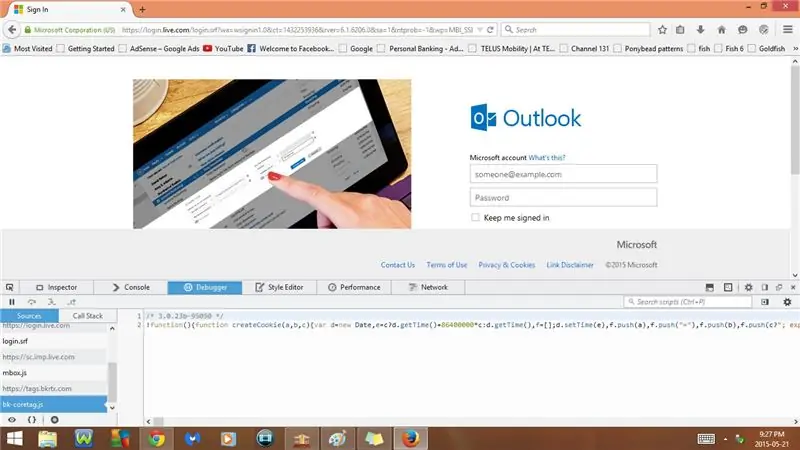
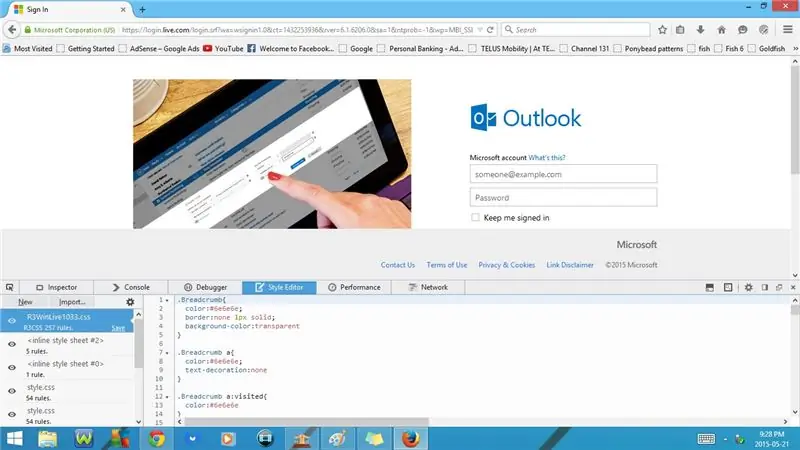
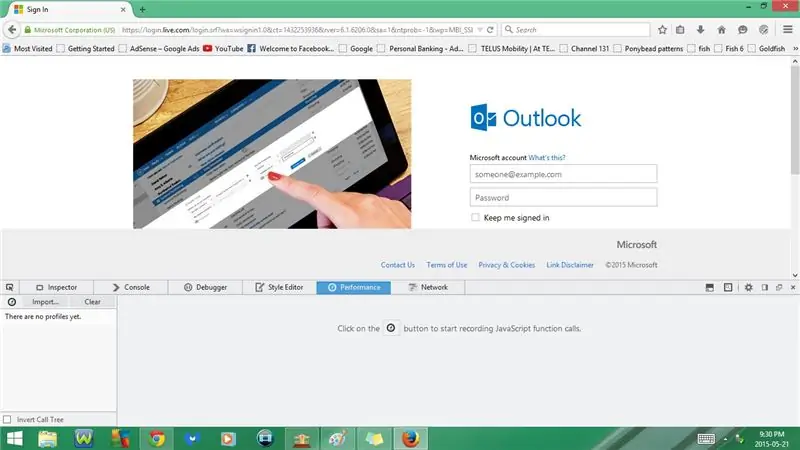
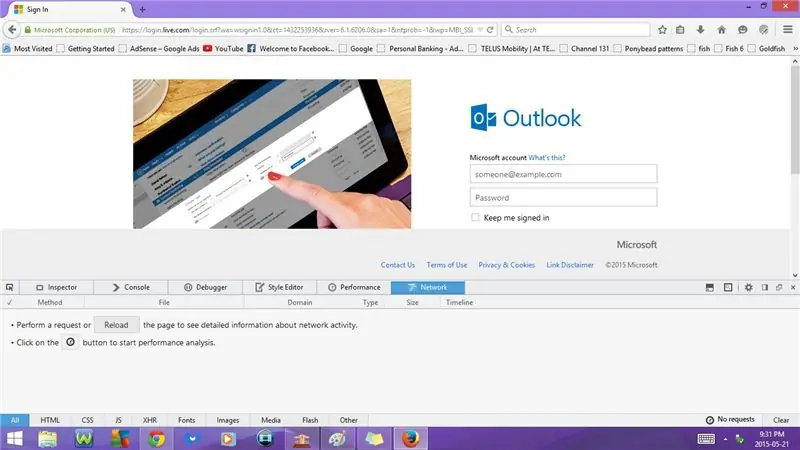
19. Ctrl + Shift + S
გახსენით დებიგერი (ვებ დეველოპერის ინსტრუმენტები)
20. Shift + F7 ან Shift + Fn + F7
გახსენით სტილის რედაქტორი (ვებ დეველოპერის ინსტრუმენტები)
21. Shift + F5 ან Shift + Fn + F5
გახსენით შესრულება (ვებ დეველოპერის ინსტრუმენტები)
22. Ctrl + Shift + Q
გახსენით ქსელი (ვებ დეველოპერის ინსტრუმენტები)
23. Shift + F2 ან Shift + Fn + F2
გახსენით დეველოპერის ინსტრუმენტთა პანელი
24. Shift + F8 ან Shift + Fn + F8
გახსენით ვებ IDE
25. Ctrl + Shift + J
გახსენით ბრაუზერის კონსოლი
26. Ctrl + Shift + M
გახსენით საპასუხო დიზაინის ხედი
27. Shift + F4 ან Shift + Fn + F4
გახსენით Scratchpad
28. Ctrl + U
გახსენით გვერდის წყარო
29. Ctrl + W
გირჩევთ:
Linux: კლავიატურის მალსახმობები Solitaire– ისთვის !!: 6 ნაბიჯი

Linux: კლავიატურის მალსახმობები Solitaire– სთვის!: აქ არის რამოდენიმე სასარგებლო კლავიატურის მალსახმობები Solitaire– ზე linux– ზე გთხოვთ გამოიწეროთ ჩემი არხი მადლობა
კლავიატურის მალსახმობები ITunes– ისთვის: 5 ნაბიჯი

კლავიატურის მალსახმობები ITunes– ისთვის !!: ეს Insturctable გაჩვენებთ iTunes– ის რამდენიმე სასარგებლო კლავიშს, გთხოვთ გამოიწეროთ ჩემი არხი მადლობა
კლავიატურის მალსახმობები Windows 7 -ისთვის !!: 3 ნაბიჯი

კლავიატურის მალსახმობები Windows 7 -ისთვის !!: ეს ინსტრუქცია გაჩვენებთ Windows 7 -ისთვის სასარგებლო კლავიატურის მალსახმობებს გთხოვთ გამოიწეროთ ჩემი არხი მადლობა
კლავიატურის მალსახმობები Google Chrome- ისთვის !!: 3 ნაბიჯი

კლავიატურის მალსახმობები Google Chrome
კლავიატურის მალსახმობები Internet Explorer– ისთვის: 4 ნაბიჯი

კლავიატურის მალსახმობები Internet Explorer– ისთვის !!: ეს ინსტრუქცია გაჩვენებთ რამდენიმე სასარგებლო კლავიშს Internet Explorer– ისთვის გთხოვთ გამოიწეროთ ჩემი არხი მადლობა
